Durch Asha Najak
Die Xbox-Spielekonsole ist eine Freude für Spieler. Mit der neuen Series X und Series S wird das Spielen zu einem fast lebensechten Erlebnis. Der Controller für die Xbox ist das primäre Werkzeug, um die Spieleffekte zu erleben. Es kann vorkommen, dass die Controller-Verbindung unterbrochen wird oder beim Versuch, den Controller mit der Hauptkonsole zu verbinden, ein Fehler auftritt. Dies kann auf eine Vielzahl von Problemen im Zusammenhang mit der Kopplung zurückzuführen sein. Dies kann mit ein paar einfachen Schritten überwunden werden.
Setzen Sie den Controller für Xbox Series S oder Xbox Series X zurück
Schritt 1: Schalten Sie den Controller aus, indem Sie auf drücken XboxTaste auf dem Controller für ein paar Sekunden.

Schritt 2: Gehen Sie auf dem Bildschirm zu Regler ausschalten und drücke Knopf A um die Option auszuwählen.
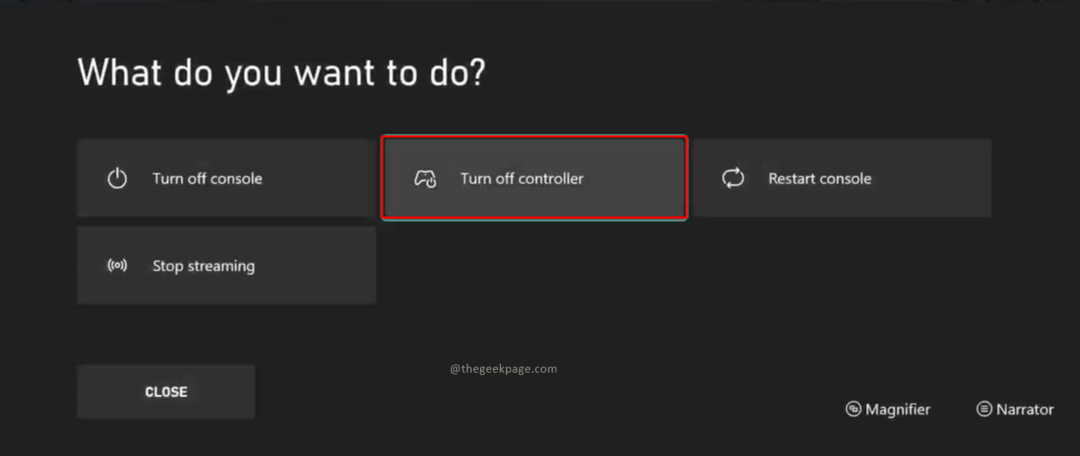
Notiz: Wenn Sie die Xbox-Taste gedrückt halten, wird der Controller ebenfalls ausgeschaltet. Die Option „Controller ausschalten“ muss nicht auf dem Bildschirm ausgewählt werden. Sie haben beide Möglichkeiten. Wählen Sie nach Bedarf. Das Licht erlischt bei vielen Xbox-Tasten, die anzeigen, dass der Controller ausgeschaltet ist.
Schritt 3: Verbinden Sie den Controller mit einem anderen PC.
Schritt 4: Schalten Sie nun Ihre Xbox Series S/Xbox Series S-Konsole ein, indem Sie auf drücken Xbox-Taste auf der Konsole.
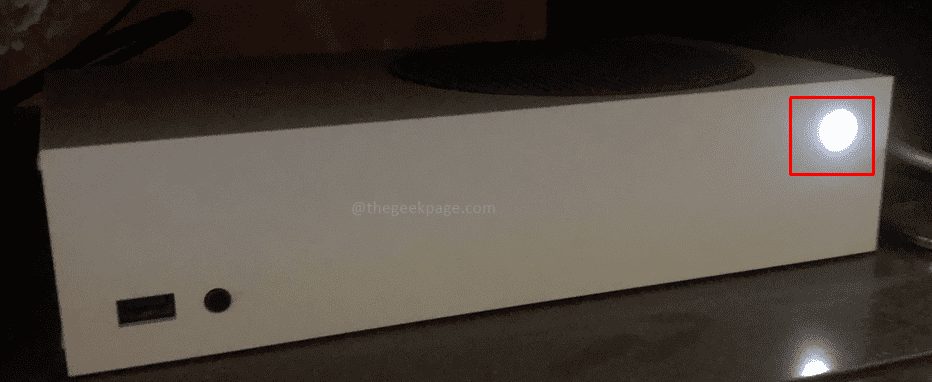
Schritt 5: Drücken Sie die Pairing-Taste auf der Konsole.

Notiz: Die Kontrollleuchte der Konsole beginnt zu blinken und zeigt damit an, dass sie nach einer Kopplung mit einem kompatiblen Gerät wie dem Controller sucht.
Schritt 6: Drücken Sie nun die Xbox-Taste auf der Steuerung.

Schritt 7: Drücken Sie die Pairing-Taste auf dem Controller, um die Kopplung zu aktivieren.
Notiz: Das Licht um die Xbox-Taste blinkt weiter, bis es mit einem kompatiblen Gerät wie einer Konsole, einem Laptop oder einem Mobiltelefon gekoppelt ist.

Sowohl die Xbox Series S/Xbox Series X-Konsole als auch der Controller blinken weiter, bis die Kopplung abgeschlossen ist. Dies kann einige Sekunden dauern. Sobald die Kopplung abgeschlossen ist. Die Lichter an beiden hören auf zu blinken und bleiben statisch. Jetzt können Sie den Controller verwenden, um die Spiele auf Ihrer Konsole zu genießen. Viel Spaß beim Spielen!

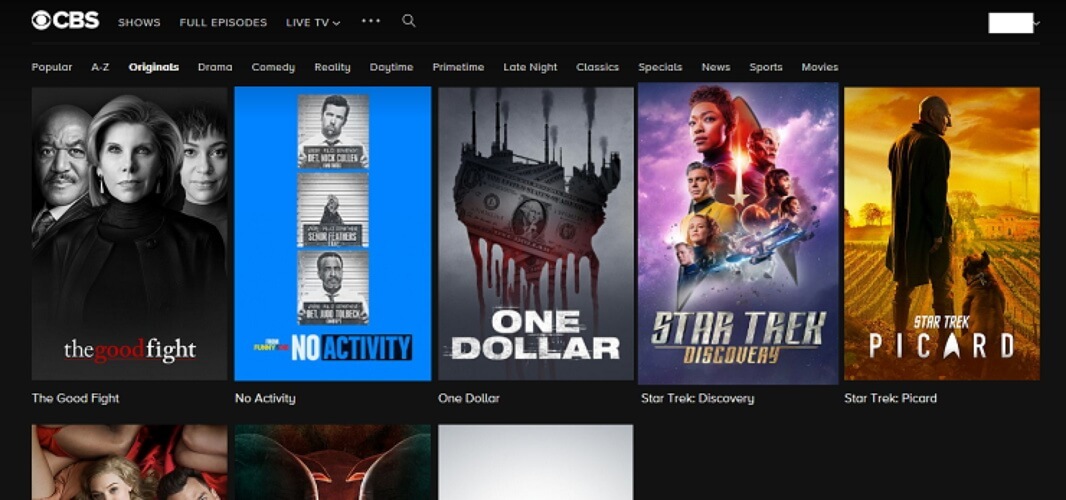
![3 beste Xbox Elite-Controller im Angebot [Black Friday-Angebote]](/f/ff322c8f2337d0446a28e0ec8b4a4a3d.jpg?width=300&height=460)